在日常生活和工作中,U盘因其体积小、携带方便和存储容量适中,成为了我们常用的数据存储工具。然而,有时候我们在使用U盘时会遇到无法存入数据的问题,这让许多用户感到困惑和烦恼。本文将围绕“U盘不能存进去东西怎么办”这一问题,结合中国用户的实际情况,详细分析可能的原因并提供切实可行的解决方案。
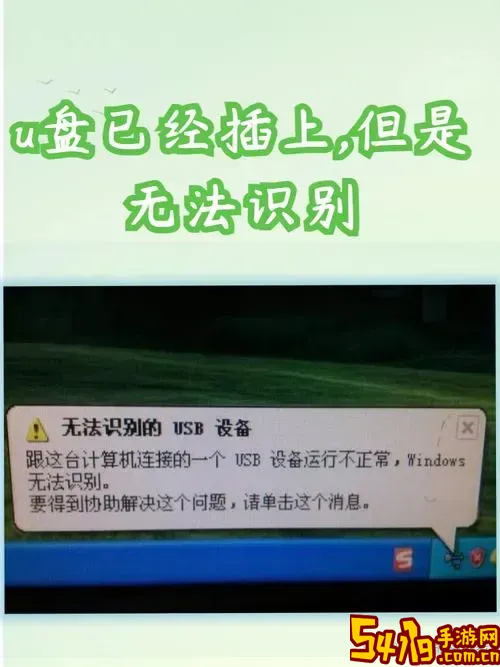
首先,我们需要认识到U盘不能存东西的原因是多方面的。常见的原因主要有:U盘被写保护、文件系统错误、存储空间不足、U盘损坏或感染了病毒等。理解这些原因后,我们才能有的放矢地解决问题。
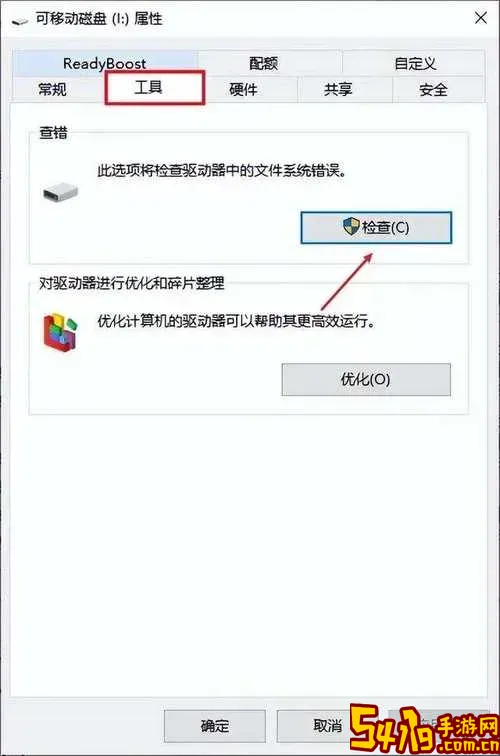
一、检查U盘是否被写保护
部分U盘设计有写保护开关,如果意外开启了写保护,用户将无法向U盘写入数据。对于此类U盘,可以先检查侧边是否有机械开关,若有,将其关闭即可恢复正常写入功能。另外,有些U盘可能通过软件方式被锁定写保护,Windows系统中可以通过命令提示符进行检测和解除写保护:
打开“命令提示符”,输入命令 diskpart,然后依次执行 list disk 查找U盘对应编号,接着输入 select disk X(X为U盘编号),输入 attributes disk clear readonly,最后输入 exit 退出,尝试再次写入数据。
二、检查U盘的文件系统格式
U盘的文件系统格式可以影响存储数据的兼容性和容量限制。常见的文件系统包括FAT32、exFAT和NTFS等。FAT32格式虽然兼容性强,但单个文件最大不能超过4GB。如果用户尝试拷贝大于4GB的文件,可能会导致写入失败。
针对这种情况,可以考虑将文件拆分成多个小文件,或者备份U盘数据后格式化为exFAT或NTFS格式。格式化之前一定要备份U盘内的重要数据,避免数据丢失。格式化步骤为:打开“此电脑”,右键点击U盘盘符,选择“格式化”,然后从文件系统选项中选择合适格式,点击“开始”即可。
三、检查U盘空间是否已满
U盘容量有限,用户在存储了大量文件后,剩余空间可能不足,导致无法继续写入。此时可以右键U盘盘符,选择“属性”,查看可用空间,确认是否确实为存储空间不足。若空间不足,可以删除一些不必要的文件,或者将文件转移到电脑硬盘上释放空间。
四、检查U盘是否损坏或存在坏道
频繁插拔或者不当使用U盘,可能导致物理损坏或者逻辑坏道,影响正常读写。Windows系统自带“检查错误”功能,可以帮助用户检测并修复部分逻辑错误:
打开“此电脑”,右键U盘盘符,选择“属性”—“工具”标签页,点击“检查”按钮,系统会自动检测并尝试修复错误。此外,也可以使用第三方U盘修复工具,根据提示修复U盘问题。
五、检测病毒或恶意软件
有些病毒会锁定U盘或者篡改其权限,导致无法写入数据。此时,建议使用杀毒软件对U盘进行全面扫描。中国地区用户可以使用例如360安全卫士、腾讯电脑管家等国产杀软进行扫描。若发现病毒,及时清理后再进行尝试。
六、尝试在其他设备上使用U盘
有时候问题出在电脑端,比如USB接口接触不良、驱动问题等。建议将U盘插入其他电脑或设备中,确认是否可以正常写入。如果其他设备正常工作,说明问题可能出在当前电脑,需检查USB端口或系统设置。
七、数据备份和更换U盘
如果以上方法均无效,且U盘仍无法写入数据,可能说明U盘已经出现硬件故障。建议尽快备份现有数据,避免数据进一步丢失。随后可以考虑购买新的U盘替代。
总结来说,U盘不能存东西的问题虽然常见,但通过逐项排查写保护状态、文件系统格式、剩余空间、硬件损坏和病毒感染等因素,绝大多数问题都能得到解决。中国用户在使用过程中还要注意平时多备份重要数据,合理使用U盘,避免频繁拔插造成硬件损坏。同时,选择正规品牌的U盘,避免购买到低品质或者假冒产品,也能够减少类似问题的发生。
希望本文能帮助遇到“U盘不能存进去东西怎么办”问题的朋友,快速找到原因并顺利解决问题,让U盘真正成为我们工作和生活中的好帮手。